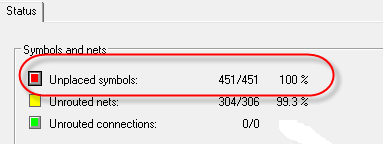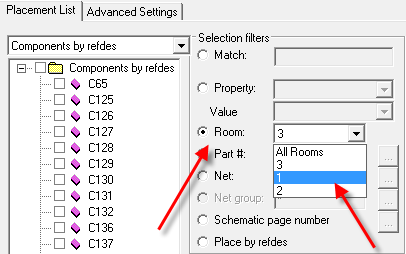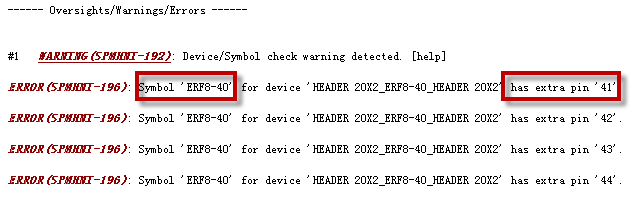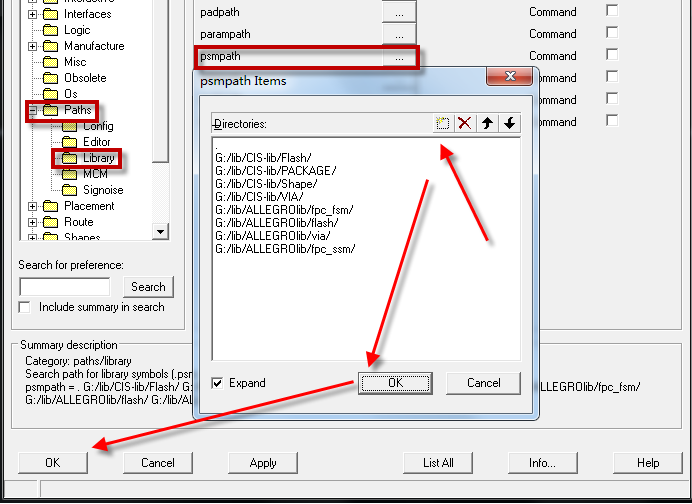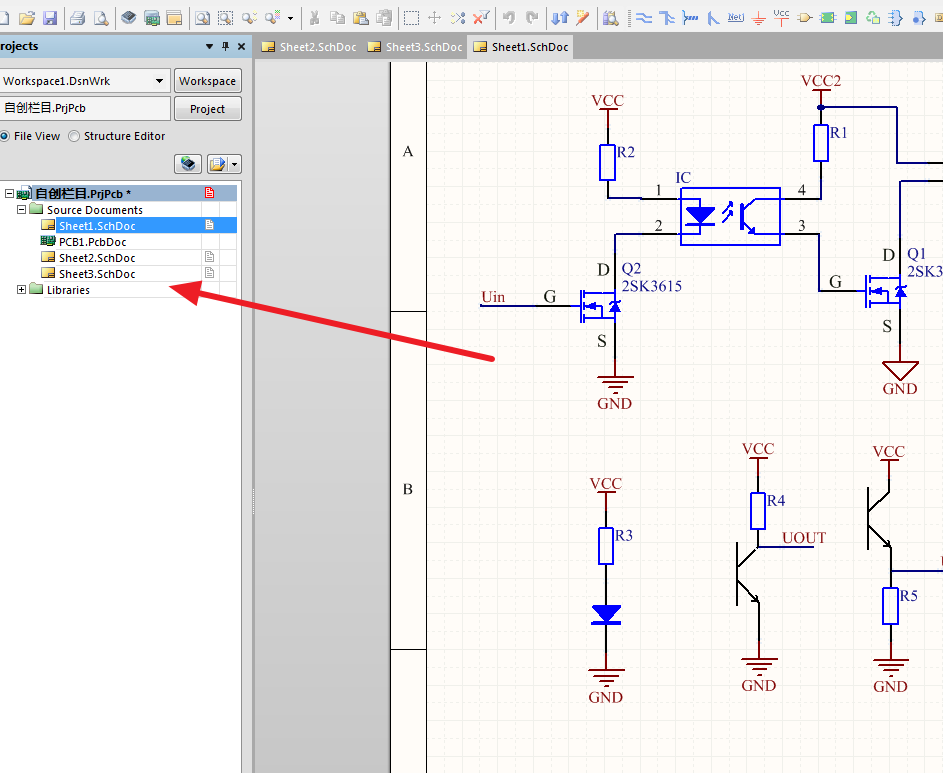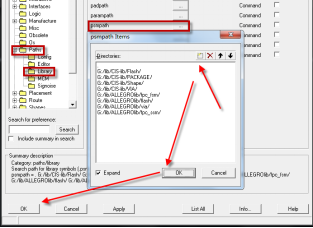- 全部
- 默认排序
在AD的原理图绘制的时候我们想要只导入部分的原理图或者只导入单独一页的原理图如何进行操作。这里目前有两种方式,第一种方式是直接放置屏蔽编译框,第二种就是进行网络比对的导入,就是我们使用导入网表比对的方法进行屏蔽部分原理图文件或者某些原理图。
凡亿教育北京PCB培训中心之前我们讨论过DFM,了解了pcb设计的重要性。那么,主流的PCB设计软件有哪些呢?我们分为免费软件、适合设计低端PCB板的软件,以及适合设计高端PCB板的软件,大致分为三类,给大家简单介绍。 一、免费软件 1、ZentiPCB ZentiPCB是一个基于CAD的程序,允许用户导入网表文件和使其图表可视化。布局编辑器提供了使用游标直接从库导入组件的功能,根据需求的不同支持单面和双面板。 2、CometCAD
很多刚开始接触这个Allegro软件的同学,就有这样的疑问,我的原理图的网表都已经导入到PCB中了,为什么PCB板上什么都没有呢?元器件、飞线等都没有。其实,只要是网表导入到PCB中,器件都是在后台显示,需要指定元器件封装库,然后手动放置出来,下面我们详细介绍一下操作的办法:第一步,需要检查原理图的网表是否导入成功,执行菜单命令Display,在下拉菜单中选择Status,整个PCB文件的状态,如图324-1所示,进入到状态的界面,最上面一栏是Symbols and nets的选项,网表导入成功
上述我们讲解了怎么快速的将元器件放置在PCB板上,通过图6-40所示的图可以看出,器件放置的都是很零散的,不是按模块或者是按页放置的,这里给大家介绍一些,通过在原理图添加ROOM属性,然后通过ROOM框在PCB板上来放置元器件,这样就可以根据模块或者一页原理图去发放置元器件了,具体操作如下:第一步,需要对原理图中的元器件添加ROOM属性,这个在前面的问答中已经讲述过了,这里不再做赘述,然后导入网表到PCB中;第二步,在PCB中绘制ROOM框,执行菜单命令Setup-Outlines-ROOM O
在AD的原理图绘制的时候我们想要只导入部分的原理图或者只导入单独一页的原理图如何进行操作。 这里目前有两种方式,第一种方式是直接放置屏蔽编译框,第二种就是进行网络比对的导入,就是我们使用导入网表比对的方法进行屏蔽部分原理图文件或者某些原理图。
答:在将网表导入到PCB的过程中,经常会出现封装内管脚名或者数目与原理图内的器件管脚不一致,从而导致导入过程中报错,如图4-90所示: 图4-90 导入网表提示解析示意图上图是一个比较典型的封装中管脚与原理图中不一致而出现的报错内容。从上示报错内容(红色框标识的内容)可以获取以下信息点:Ø 器件的封装名为ERF8-40。Ø 封装中有几个多余的管脚,管脚名为41、42、43、44、45、46、47、48。Ø 封装中缺少了几个管脚,管脚名为H1、H
答:在将网表导入到PCB的过程中,常会由于带通孔的PCB封装内的焊盘中Flash在相应的路径中找不到,而导致导网表报错,报错内容及提示如图4-93所示: 图4-93 错误提示示意图根据图4-93所示,我们可以分析得出以下几个结论:Ø 导网表时报错的器封装名是CON2X5_2P54M。Ø PCB封装中焊盘名为PAD100SQR165THR的焊盘不能被完整提取到,原因是在设置的库路径下找不到名为THR100X165C150X180X040的Flash。对于此

 扫码关注
扫码关注